华为手机OTG功能怎么用?连接U盘/键盘需要开启吗?
华为的OTG功能怎么用
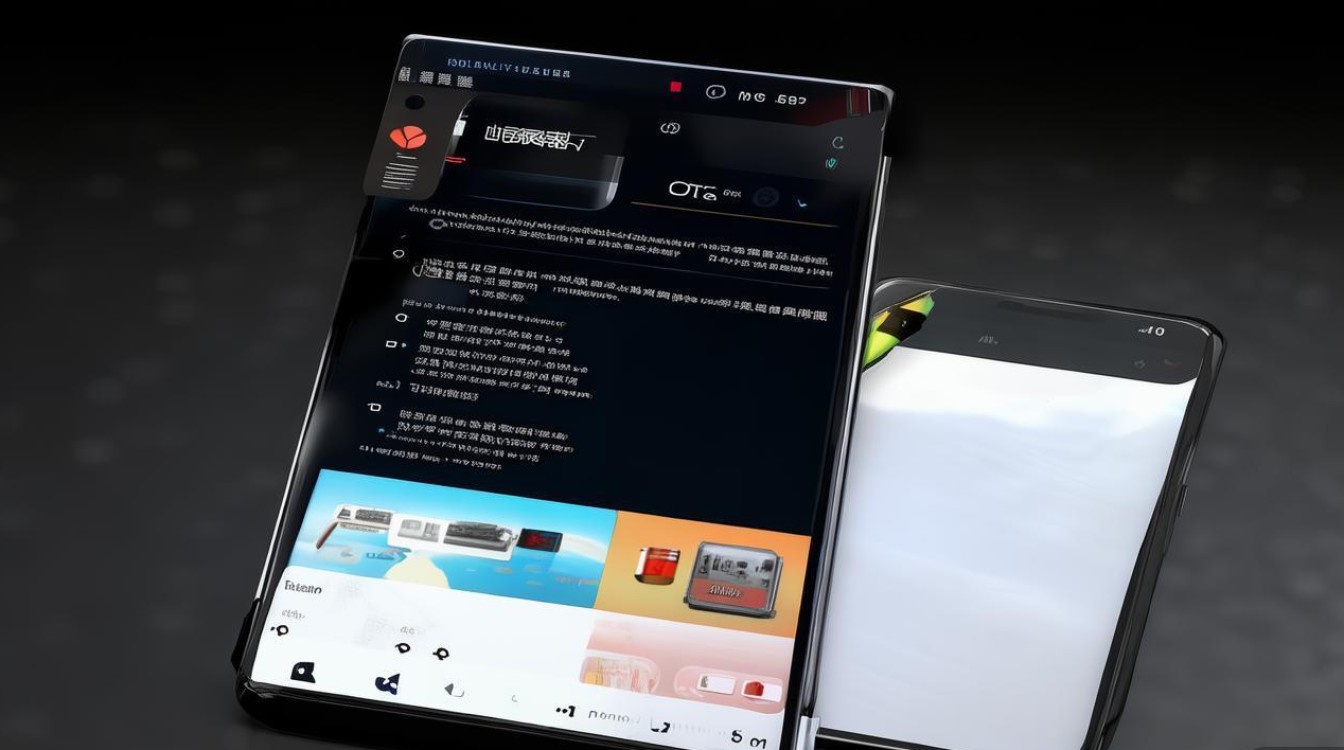
在智能手机功能日益丰富的今天,OTG(On-The-Go)功能已成为许多用户日常使用中不可或缺的一部分,对于华为手机用户而言,OTG功能能够实现设备间的高效数据传输、外设连接等操作,极大提升了手机的扩展性,华为的OTG功能究竟该如何使用?本文将从功能原理、使用条件、操作步骤及常见问题等方面,为您详细解析。

OTG功能是什么?
OTG技术允许设备在没有电脑作为中介的情况下,直接通过USB接口连接其他设备,如U盘、鼠标、键盘、相机等,华为手机支持的OTG功能,用户只需通过OTG转接线(或OTG转接头),即可实现数据互传或外设控制,需要注意的是,并非所有华为型号都默认支持OTG功能,部分老款机型可能需要手动开启相关设置。
使用OTG功能的前提条件
- 设备支持:确认华为手机型号支持OTG功能,可通过“设置-关于手机-版本号”连续点击7次开启“开发者选项”,在“开发者选项”中查看“USB调试”与“OTG连接”选项是否可用。
- OTG配件:准备华为原装或第三方认证的OTG转接线/转接头,部分配件可能需要额外供电。
- 文件系统兼容:连接的U盘或移动硬盘需为FAT32、NTFS或exFAT格式,避免因格式不兼容导致无法识别。
华为OTG功能的具体操作步骤
连接OTG设备
- 步骤1:将OTG转接线的一端连接至华为手机的USB-C接口(部分老款机型为Micro-USB接口)。
- 步骤2:另一端连接U盘、鼠标或其他外设,若设备需额外供电(如移动硬盘),需同时连接充电器。
访问OTG设备中的文件
连接成功后,手机会自动识别设备并弹出文件管理界面,用户可直接浏览、复制、粘贴或删除文件,操作方式与电脑管理U盘类似。
使用OTG连接外设
- 连接鼠标/键盘:插入后,鼠标可替代触摸屏操作,键盘则支持文本输入(部分游戏或办公场景适用)。
- 连接相机:通过OTG线连接相机与手机,可直接导入照片或视频,无需电脑中转。
关闭OTG功能
使用完毕后,建议在“设置-开发者选项”中关闭“OTG连接”,或直接拔掉OTG设备,避免耗电或异常占用接口。
OTG功能常见问题与解决方法
| 问题现象 | 可能原因 | 解决方法 |
|---|---|---|
| 手机无法识别OTG设备 | 设备不支持OTG;OTG线损坏 | 检查手机型号及OTG线是否正常 |
| 连接U盘后提示“无权限” | U盘格式不兼容;文件损坏 | 尝试格式化U盘为FAT32格式 |
| 连接鼠标无反应 | 未开启“USB调试”模式 | 进入开发者选项开启USB调试 |
| OTG设备连接后自动断开 | 供电不足;接口松动 | 使用带供电的OTG线或重新插拔设备 |
OTG功能的实用场景推荐
- 应急数据传输:在没有电脑的情况下,通过OTG功能快速将手机文件备份至U盘,或从U盘导入资料。
- 办公效率提升:连接键盘和鼠标,将手机临时作为小型电脑使用,处理文档或演示PPT。
- 娱乐扩展:连接游戏手柄,提升手游操作体验;或连接U盘播放高清视频,缓解手机存储压力。
注意事项
- 避免在OTG连接过程中频繁插拔设备,可能导致接口或设备损坏。
- 部分加密U盘或特殊外设可能因驱动问题无法识别,建议优先选择通用设备。
- 长时间使用OTG功能时,若手机发热明显,建议暂停操作并检查设备兼容性。
通过合理使用OTG功能,华为手机能够突破自身接口限制,化身多用途工具设备,无论是日常办公还是娱乐需求,掌握OTG的使用技巧,都能让您的数码生活更加便捷高效。
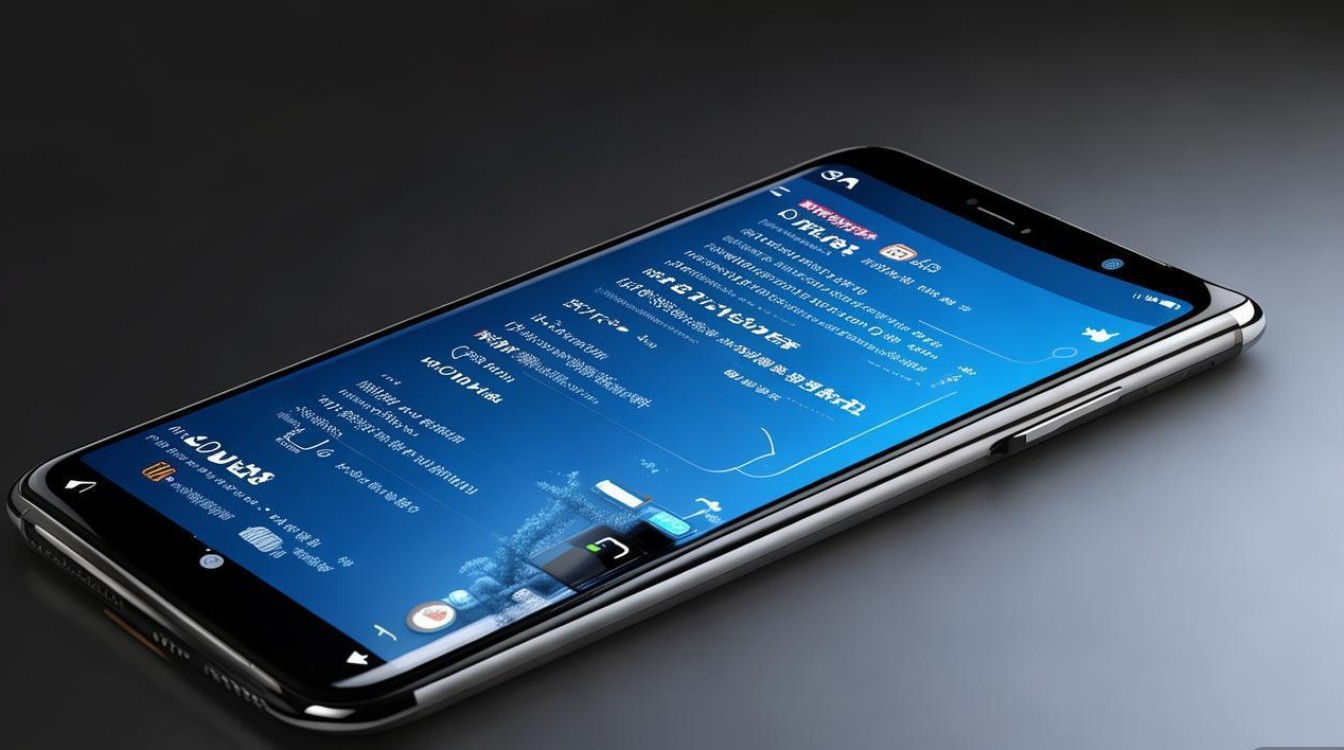
版权声明:本文由环云手机汇 - 聚焦全球新机与行业动态!发布,如需转载请注明出处。



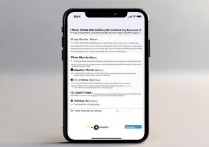

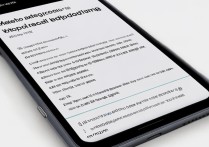
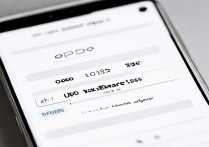





 冀ICP备2021017634号-5
冀ICP备2021017634号-5
 冀公网安备13062802000102号
冀公网安备13062802000102号